- Dado que los cartuchos de color pueden ser caros y difíciles de conseguir para algunos usuarios, los navegadores tienen la opción de impresión predeterminada en blanco y negro.
- Esto es un inconveniente para los usuarios que poseen cartuchos de color y desean imprimir sus imágenes con hermosos colores.
- Por suerte, es muy sencillo habilitar la impresión de colores e imágenes de fondo en navegadores como Internet Explorer, Edge, Mozilla Firefox y Google Chrome.
Debido a que la tinta de la impresora no es exactamente el material de oficina más barato que existe, no hace falta decir que querrá tener mucho cuidado con la forma en que realmente la usa.
Debido a esto, muchos programas, e incluso las propias impresoras, están configurados de forma predeterminada para ahorrar tinta siempre que se les presente la oportunidad.
Por ejemplo, la mayoría de las veces cuando intentas imprimir una página web, probablemente te interese más el texto y otros elementos como iconos o imágenes.
Como talla impresión de imágenes y colores de fondo está desactivada de forma predeterminada en algunas aplicaciones de navegador web.
Esta guía está aquí para ayudarlo a descubrir cómo deshabilitar esta función, según el navegador que esté utilizando.
¿Cómo puedo imprimir colores de fondo en Internet Explorer?
1. Internet Explorer 10
- Inicie IE.
- Navegar a la Archivo pestaña.
- Seleccione Configuración de página.
- Compruebe el Colores e imágenes de fondo caja.
2. Internet Explorer 11
- Inicie Internet Explorer.
- Haga clic en el ícono de ajustes en la parte superior derecha de la pantalla.
- pase el cursor del mouse sobre el Imprimir botón.
- Seleccione Configuración de página.
- Compruebe el Colores e imágenes de fondo caja.
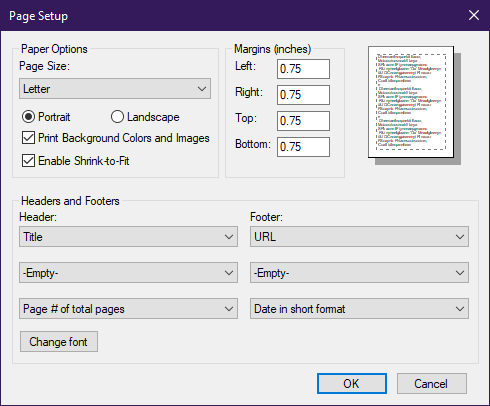
Tenga en cuenta que IE es un navegador bastante antiguo. La única versión de IE actualmente compatible con Microsoft es Internet Explorer 11.
Por esta razón, si aún usa IE, le recomendamos encarecidamente que instale un navegador más nuevo.
Navegador Ópera puede ser más útil. Tiene una extensión de impresión donde puede colocar un botón de impresión dentro de su navegador web. De esta manera, puede imprimir fácilmente una página con solo un clic. Puede elegir entre imprimir una página web, una foto o incluso una tarjeta de presentación.
Esta extensión es un complemento ligero y útil diseñado para imprimir rápidamente. Además de eso, puede elegir el estilo y el diseño del botón Imprimir.
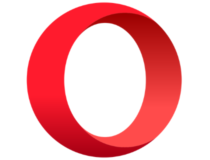
Ópera
Múltiples características geniales creadas para las necesidades de los usuarios para mejorar la experiencia de navegación.
¿Cómo puedo habilitar la impresión de colores de fondo en Edge?
- Inicie Microsoft Edge.
- Haga clic en el botón de menú de tres puntos y seleccione Imprimir.
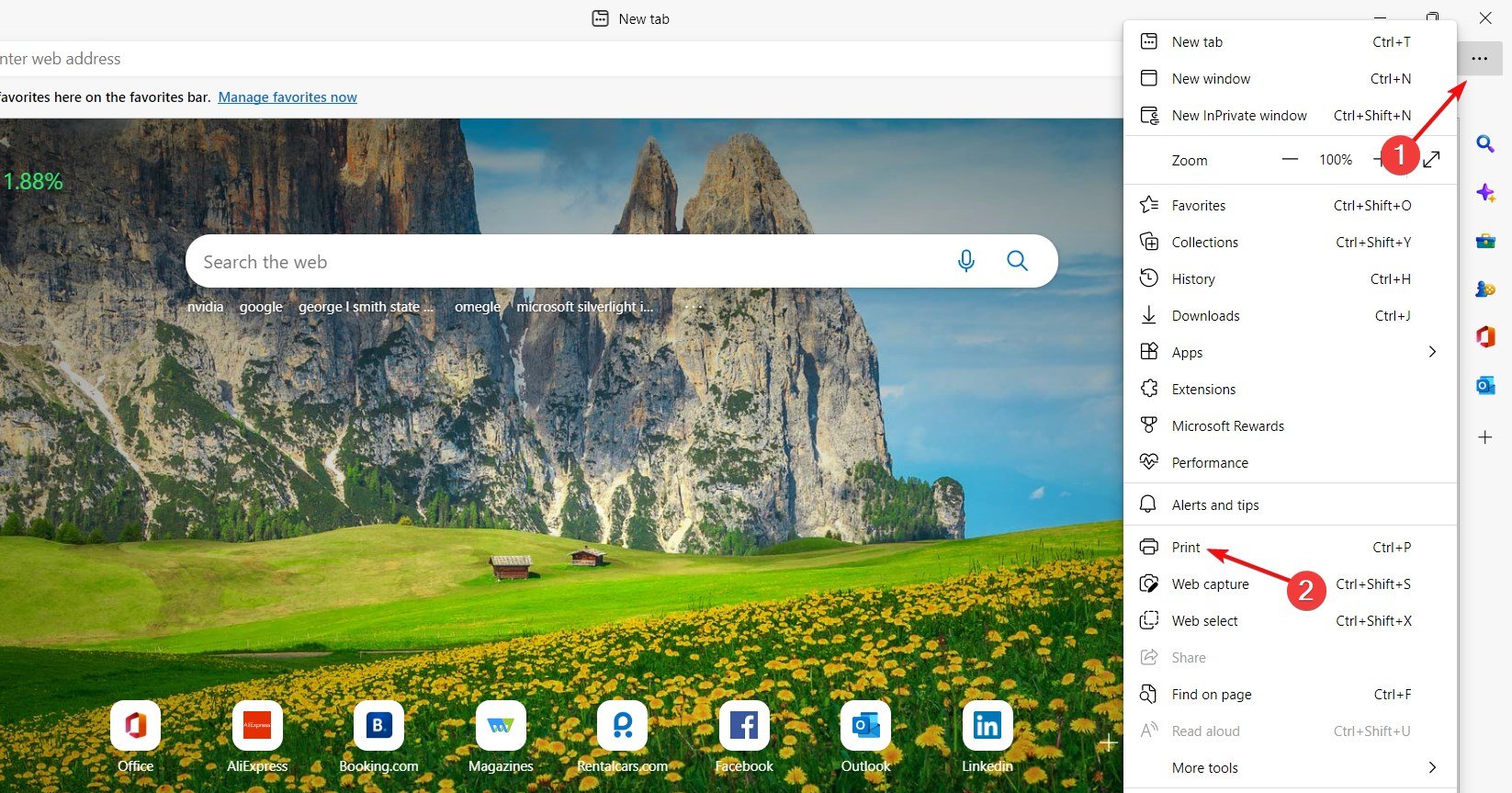
- Desplácese hacia abajo y haga clic en Más ajustes en el panel izquierdo.

- Ahora, desplácese hacia abajo nuevamente y verifique el gráficos de fondo caja debajo opciones, y golpear Imprimir.
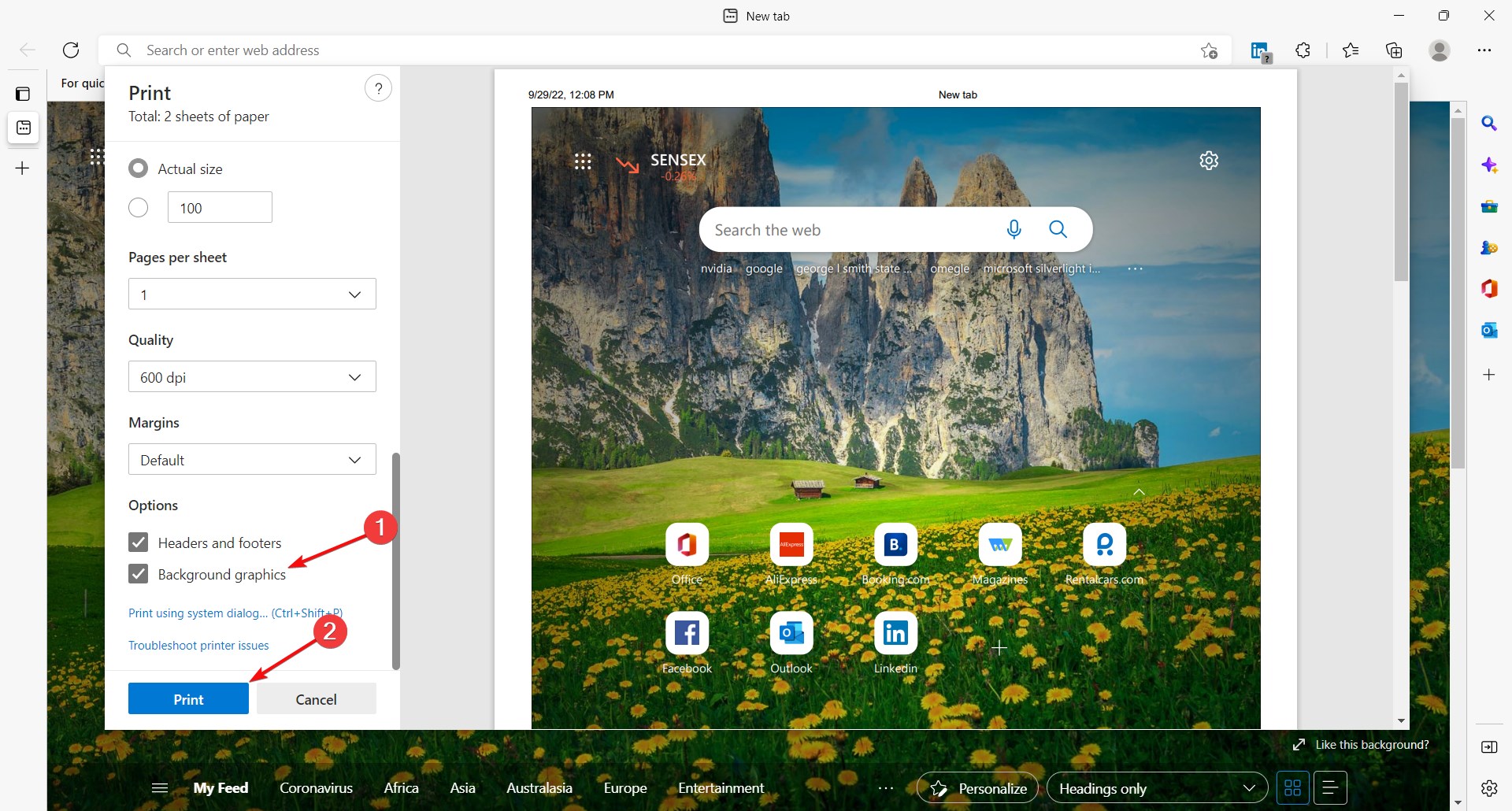
¿Cómo puedo habilitar la impresión de colores de fondo en Firefox?
- Inicie Mozilla Firefox.
- Hacer clic Archivo.
- Ve a la Configuración pestaña.
- Selecciona el Formato y opciones pestaña de la Configuración cuadro de diálogo de la pestaña.
- Justo debajo Opcionescontrolar Imprimir fondo (colores e imágenes).
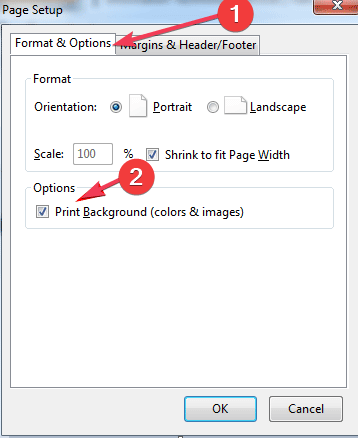
- Actualice la página web e intente imprimir de nuevo.
¿Cómo habilitar la impresión de colores e imágenes de fondo en Chrome?
1. Inicie Google Chrome.
2. Haga clic en el botón de tres puntos en la esquina superior derecha de la ventana de Chrome.
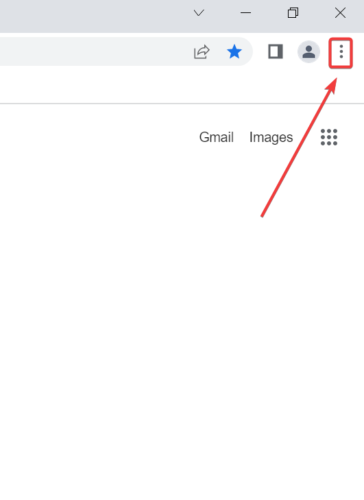
3. Seleccione el Imprimir… opción.
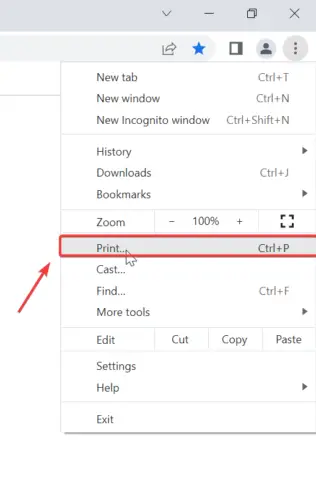
4. Navegue a la Colores sección del menú que se abrió.
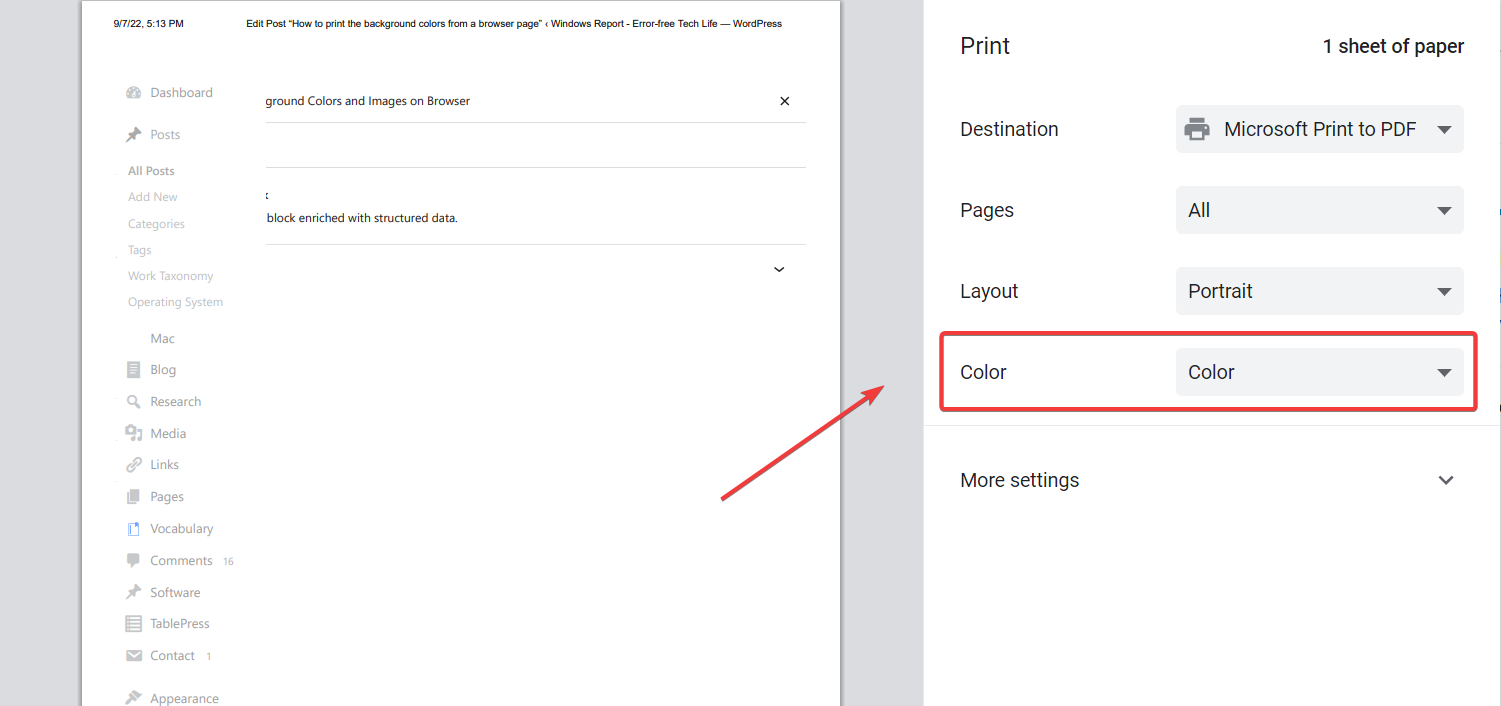
5. Haga clic en él para abrir un menú desplegable con dos opciones: En blanco y negro y Color.
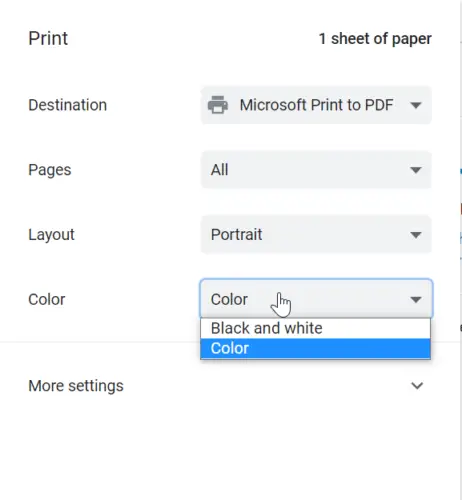
6. Seleccione Color.
7. Ahora, navegue hasta el Opciones sección y haga clic en él para abrir otro menú desplegable con: Encabezados y pies de pagina y gráficos de fondo.
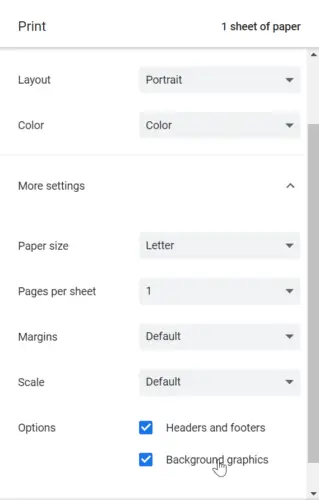
8. Marque la casilla junto a gráficos de fondo.
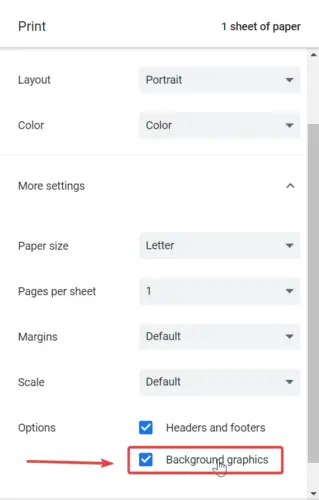
El proceso de habilitar la impresión de colores en una imagen abierta en Chrome es simple y muy similar a los de Internet Explorer y Mozilla Firefox.
Lo que debe hacer es navegar hasta el menú Imprimir y seleccionar la opción Color, luego habilitar la impresión de gráficos de fondo, antes de continuar con el proceso de impresión.
Google Chrome solía ser incapaz de imprimir colores e imágenes de fondo, incluso con la ayuda de extensiones de navegador de terceros. Sin embargo, las cosas han cambiado desde entonces, y hoy en día también se puede imprimir en color.
También debe consultar nuestra lista de los mejores navegadores para imprimir páginas web de forma rápida y sin esfuerzo, ya que puede proporcionarle información adicional.
Si actualmente hay otros navegadores menos conocidos que permiten la impresión de imágenes de fondo, no dude en compartirlos con la comunidad en la sección de comentarios a continuación.






